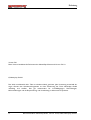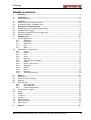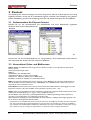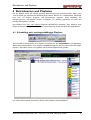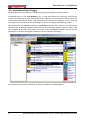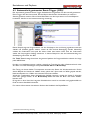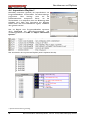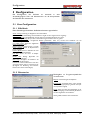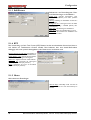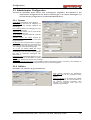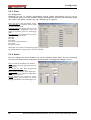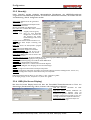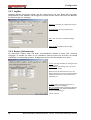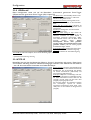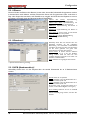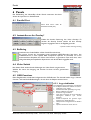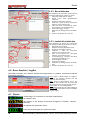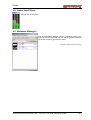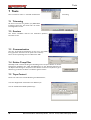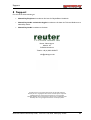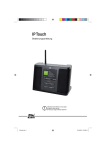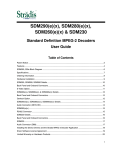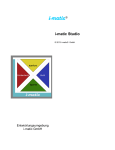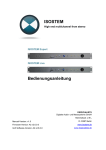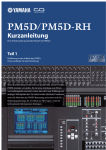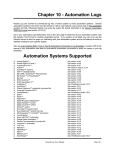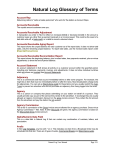Download Benutzerhandbuch Masterplay OnAir
Transcript
Benutzerhandbuch Masterplay GmbH Erlenstrasse 2 CH-6343 Rotkreuz Telefon +41 (0) 41 792 16 77 [email protected] www.masterplay.tv Einleitung Version 5.0.1 Diese Version beinhaltet alle Funktionen der MasterPlay-Software ab Version 5.0.1.0. © Masterplay GmbH Das Werk einschliesslich aller Teile ist urheberrechtlich geschützt. Jede Verwertung ausserhalb der engen Grenzen des Urheberrechtsgesetzes ist ohne Zustimmung der Firma Masterplay GmbH unzulässig und strafbar. Das gilt insbesondere für Vervielfältigungen, Übersetzungen, Mikroverfilmungen und die Einspeicherung und Verarbeitung in elektronischen Systemen. 2 Benutzerhandbuch MasterPlay OnAir, Version 4.9.2 © 2004, Masterplay GmbH Einleitung Inhaltsverzeichnis 1 2 2.1 3 3.1 3.2 4 4.1 4.2 4.3 4.4 5 5.1 5.2 6 6.1 6.2 6.3 6.4 6.5 6.6 7 7.1 7.2 7.3 7.4 7.5 8 Einleitung...................................................................................................................... 4 Installation.................................................................................................................... 5 Clients einrichten........................................................................................................................................ 5 Content......................................................................................................................... 6 Ordnerstruktur für Playout Content ..................................................................................................... 6 Unterstützte Video- und Bildformate .................................................................................................... 6 Betriebsarten und Playlisten ...................................................................................... 7 Scheduling: zeit- und tagesabhängige Playliste ...................................................................................... 7 manueller Event-Trigger ............................................................................................................................ 8 Automatisch gesteuerter Event-Trigger (GPI) ..................................................................................... 9 Importierte Playliste ................................................................................................................................. 10 Konfiguration ............................................................................................................. 11 User Configuration ................................................................................................................................... 11 5.1.1 Edit Mode .................................................................................................................................... 11 5.1.2 Directories.................................................................................................................................. 11 5.1.3 Still Picture .................................................................................................................................. 12 5.1.4 RTF ............................................................................................................................................... 12 5.1.5 Ohter ........................................................................................................................................... 12 Administrator Configuration.................................................................................................................. 13 5.2.1 System..................................................................... ................................................................13 5.2.2 Utilities......................................................................................................................................... 13 5.2.3 Ports ............................................................................................................................................. 14 5.2.4 Audio............................................................................................................................................ 14 5.2.5 Board(s) ....................................................................................................................................... 15 5.2.6 OSD (On Screen Display)....................................................................................................... 15 5.2.7 Logfiles ......................................................................................................................................... 16 5.2.8 Router (Videoswitch) ............................................................................................................... 16 5.2.9 GPI/Break* .................................................................................................................................. 17 5.2.10 TCP-IP.......................................................................................................................................... 17 5.2.11 Plasma........................................................................................................................................... 18 5.2.12 Database* .................................................................................................................................... 18 5.2.13 VCR (Bandmaschine)*.............................................................................................................. 18 Panels.......................................................................................................................... 19 Parallel Port ................................................................................................................................................ 19 Instant Access for Overlay * ................................................................................................................... 19 Buffering ...................................................................................................................................................... 19 OSD Functions .......................................................................................................................................... 19 6.4.1 Logo einblenden ........................................................................................................................ 19 6.4.2 Zeit einblenden .......................................................................................................................... 20 6.4.3 Laufschrift einblenden .............................................................................................................. 20 Error Statistic / Logfiles ........................................................................................................................... 20 Clock............................................................................................................................................................ 20 Tools ........................................................................................................................... 22 Trimming ..................................................................................................................................................... 22 Preview ........................................................................................................................................................ 22 Communication ......................................................................................................................................... 22 Delete Temp Files..................................................................................................................................... 22 Tape Control ............................................................................................................................................. 22 Support....................................................................................................................... 23 Benutzerhandbuch MasterPlay OnAir, Version 4.9.2 © 2004, Masterplay GmbH 3 Einleitung 1 Einleitung MasterPlay OnAir ist ein File orientiertes MPEG-2 und Standbilder basierendes Playoutsystem. Es eignet sich für ein- oder mehrkanalige höchst effiziente vollautomatische Broadcastsysteme. Ein leistungsstarkes integriertes OSD ergänzt die zahlreichen Funktionen von MasterPlay OnAir. Mit dem einfach per Drag & Drop bedienbaren PlaylistEditor lassen sich zeitlich gesteuerte Playoutprogramme zusammenstellen, welche auch externe Geräte wie Videoswitches, Bandmaschinen, Plasma, Beamer, etc. miteinbeziehen und dies sogar bidirektional. D.h. der Player steuert einerseits Peripheriegeräte und andererseits reagiert MasterPlay auf externe Ereignisse und Informationen. Diese Auflistung von Sendeprogrammen und Befehlen werden in Playlisten (*.in Dateien) gespeichert. Es lassen sich beliebig viele Playlisten erstellen und miteinander verknüpfen. Dadurch sind folgende 4 durch Playlisten gesteuerte Betriebsarten möglich: 1. zeit- und tagesabhängige Playlistensteuerung (Scheduling) 2. manueller Event-Trigger 3. automatisch gesteuerter Event-Trigger (GPI) 4. Datei Import Scheduling (Traffic) Eine Playliste kann eine oder mehrere dieser Betriebsarten beinhalten. Zum Editieren einer Playlist verwenden Sie bitte den PlaylistEditor und konsultieren Sie das Handbuch des PlaylistEditors. MasterPlay OnAir besitzt Composite, S-Video oder optional SDI bzw. Komponenten Videoausgänge sowie balanced und unbalanced Audio und optional AES/EBU. Ebenfalls ist ein Genlock Eingang optional erhältlich. 4 Benutzerhandbuch MasterPlay OnAir, Version 4.9.2 © 2004, Masterplay GmbH Installation 2 Installation Unsere MasterPlay-Produkte werden fertig konfiguriert ausgeliefert. Trotzdem gibt es einige Punkte die Sie selber vornehmen können oder müssen. 2.1 Clients einrichten Um den Inhalt für Ihren MasterPlay OnAir-Player zu verwalten, müssen Sie nicht zwingend direkt am Rechner arbeiten. Die meisten Funktionen lassen sich auch von einem Client im Netzwerk problemlos und unterbruchsfrei bedienen. Für die Einrichtung eines Clients in Ihrem Netzwerk für MasterPlay gehen Sie folgendermassen vor: Ist kein Datenserver für den Content vorhanden, speichern Sie die Daten keinesfalls auf Laufwerk C. Unsere Empfehlung ist Laufwerk D: des Masterplay- OnAir-Players mit Freigaben für weitere Clients. Mounten Sie das zuvor freigegebene Laufwerk D: des MasterPlay OnAir-Players auf ein eigenes Laufwerk, z.B. M:. Klicken Sie dazu mit der rechten Maustaste auf das Netzwerk-Icon und wählen Sie „Netzlaufwerk verbinden…“. Klicken Sie nun auf „Durchsuchen“, wählen Sie OnAir-Player und die Freigabe „OnAir“. Wählen Sie unter „Laufwerk“ einen freien Laufwerksbuchstaben (z.B. M:). Aktivieren Sie das Kontrollkästchen „Verbindung bei Anmeldung wiederherstellen“ und klicken Sie auf „Fertigstellen“. Wir empfehlen Ihnen für einen raschen Zugriff eine Verknüpfung des Laufwerks auf Ihrem Desktop zu erstellen. Ebenfalls benötigen Sie jetzt noch eine Verknüpfung zum Playlist-Editor. Wechseln Sie dazu im Explorer auf das gemountete Laufwerk (M:). Wählen Sie nun das Verzeichnis „Masterplay\MasterPlay OnAir“. Dort finden Sie die Datei „PlaylistEditor.exe“. Klicken und ziehen Sie das Icon auf den Desktop. Halten Sie dabei gleichzeitig die „ALT“-Taste gedrückt, damit eine Verknüpfung hergestellt wird. Benutzerhandbuch MasterPlay OnAir, Version 4.9.2 © 2004, Masterplay GmbH 5 Content 3 Content Zur Erstellung des Inhaltes benötigen Sie weitere Programme. Falls Sie Videosequenzen nicht fertig angeliefert erhalten, müssen Sie ein Videoeditierprogramm einsetzen. Die Gestaltung rein grafischer Inhalte (Standbilder) geschieht via Grafikprogramme wie z.B. Adobe Photoshop oder CorelDRAW. 3.1 Ordnerstruktur für Playout Content Erstellen Sie vor der Inbetriebnahme des Sendeablaufes eine Ihren Bedürfnissen angepasste Ordnerstruktur auf dem Datenlaufwerk D:\ Beispiele: Themen Wochentage etc. Kopieren Sie mit dem Windows-Explorer per „Drag-and-drop“ Ihren bestehenden Inhalt einfach in den entsprechenden Ordner. Die Files sind somit spielbereit. 3.2 Unterstützte Video- und Bildformate Videos: MPEG-I und MPEG-2 Videos Programstream (Audio und Video in einer Datei) 4:2:0, 4:2:2 bis 50 Mb/sec optional. Masterplay Empfehlung für Video: MPEG-2 720x576 PAL, oder 720x480 NTSC, Video Bitrate: 8 Mbit/s, constant, (closed GOP)* Audio Bitrate: 256 kbit/s, 48 kHz, Stereo, MPEG-Audio Bei 8Mbit/s, erhalten Sie 3.6GByte pro Stunde Video/Audio Bilder: Die folgenden Grafikformate können angezeigt werden: BMP, JPG, TIF, GIF und TGA. Beachten Sie, dass die Grafiken im Seitenverhältnis 4:3 (min. 768x576 PAL oder 720x540 NTSC) erstellt sind, ansonsten wirken diese unter Umständen verzerrt. PowerPoint-Präsentationen können nicht als animierte PowerPoint-Präsentationen wiedergegeben werden. Exportieren Sie daher alle Folien als Bilder durch den Befehl „Speichern unter; *.TIF“. Audio: Audio wird grundsätzlich mit Video multiplexiert gespielt. Der integrierte Audioteil kann jedoch durch umbenennen der Datei-Endung von *.mpg zu *.mpo ausgeblendet werden. Mit dem Befehl „!ImportDirectory“ (siehe PlaylistEditor) kann zu Bildern gleichzeitig Audio (simultaneous reporting) in der Anzeigedauer der Audio-Datei gespielt werden. Während tonlosen Passagen, können Musikstücke der Audio-Jukebox in zufälliger Reihenfolge abgespielt oder auf ein externes Audiosignal überblendet werden. * Playout-Karten der Produktefamilie Stradis unterstützen Datenraten bis 50MBit. Das Verwalten der Daten nimmt dann aber auch entsprechend hohe Festplattenkapazitäten in Anspruch. Nach unserer Erfahrung erreichen Sie mit 8MBit ein gutes Verhältnis zwischen Bildqualität und Platzbedarf. Ebenfalls kann das System variable Bitraten wiedergeben. Hier gilt aber zu beachten, dass das Trimming des Segmenteditors mit diesen Files nicht Framegenau arbeiten kann. 6 Benutzerhandbuch MasterPlay OnAir, Version 4.9.2 © 2004, Masterplay GmbH Betriebsarten und Playlisten 4 Betriebsarten und Playlisten Mit der Playliste lassen sich zeitlich gesteuert Playout-Programme zusammenstellen, welche auch externe Geräte wie Videoswitches, Bandmaschinen, Plasma, Beamer, etc. miteinbeziehen. MasterPlay kann auch auf externe Ereignisse und Informationen reagieren. Diese Auflistung von Sendeprogrammen und Befehlen werden in Playlisten (*.in Dateien) gespeichert. Es lassen sich beliebig viele Playlisten erstellen. Eine Playliste kann eine oder mehrere folgender Betriebsarten beinhalten. Zum Editieren einer Playlist verwenden Sie bitte den PlaylistEditor und konsultieren Sie das Handbuch des PlaylistEditors. 4.1 Scheduling: zeit- und tagesabhängige Playliste Zum Erstellen und Bearbeiten einer Playliste verwenden Sie den PlaylistEditor von MasterPlay. Öffnen Sie den PlaylistEditor durch anklicken des Edit Knopfes im oberen rechten Ecken des Playlist Fensters. Das Editier Fenster wird geöffnet und die aktive Playliste direkt geladen: Für weitere Informationen konsultieren Sie bitte das Handbuch des PlaylistEditors. Benutzerhandbuch MasterPlay OnAir, Version 4.9.2 © 2004, Masterplay GmbH 7 Betriebsarten und Playlisten 4.2 manueller Event-Trigger Die Breakfunktion in der Playliste ist nützlich um Programmereignisse manuell zu starten. Ein Beispiel dazu ist eine Live-Sendung, die an nicht fixen Zeiten mit Werbung unterbrochen werden soll. Während der Live-Sendung startet der Operator mit einem Klick auf Play jeweils den vorbereiteten Werbeblock. Dabei wird automatisch der Videoswitch zeitgleich mit der Werbung zum Player und am Ende des letzten Werbeclips zurück zur vorherigen Videoquelle geschalten. Die Breakfunktion ist ebenfalls nützlich für Live News Sendungen, wenn zwischen den Nachrichten Moderationen die Beiträge gespielt werden müssen. Die Videoclips werden einfach per Maus nach der jeweiligen Break-Linie eingeordnet. Sie können jeden Break-Befehl betiteln und eine für die Automation irrelevante Zeitangabe als Richtwert für den Operator hinzufügen. Für weitere Informationen konsultieren Sie bitte das Handbuch des PlaylistEditors. 8 Benutzerhandbuch MasterPlay OnAir, Version 4.9.2 © 2004, Masterplay GmbH Betriebsarten und Playlisten 4.3 Automatisch gesteuerter Event-Trigger (GPI)* Der automatisch gesteuerte Event-Trigger Sendeablauf ist vergleichbar mit dem manuell gesteuerten Event-Trigger. Mit dem Unterschied, dass die Playout Abrufe über Schnittstellen von externen Geräten gesteuert werden. Oft wird diese Betriebsart mit dem Importieren von Fremd-Playlisten kombiniert. Hierfür ist eine Lizenzerweiterung notwendig: Dieses Beispiel zeigt ein Programmblock mit drei Werbespots, die am Montag irgendwann zwischen 2:00:00 und 2:30:00h gespielt werden, sobald die GPI Kontakt Beendigung eintrifft. MasterPlay schaltet den Videoswitch und spielt die Videos. Nach dem letzten Video wird der Videoswitch wieder die Ursprüngliche Stellung einnehmen. In diesem Beispiel ist dies die Schaltverbindung zum Satellitenprogramm über den IRD. Die Total Time Anzeige berechnet die gesamte Spielzeit des Programmblockes anhand der Länge jeder MPEG-Datei. Provider von Satellitenprogramm strahlen generell ein Tonpaket für jeden Werbeunterbruch über den Äther um lokale Werbungen einzuspielen: Break Start und Break Stop. Das Timing von diesen beiden Tonsequenzen terminiert die Dauer des Werbeunterbruchs. Da bei diesem Beispiel der Unterbruch 2:00Min. dauert, jedoch die 3 Spots total nur 30Sek. gespielt werden, bleibt eine Restzeit von 1:30Min. die in diesem Fall schwarz blieben. Würde die Totalspielzeit dieses Werbeblockes 2:03Min. betragen, würden die letzten 3 Sekunden nicht mehr gezeigt werden, da der Break Stop Befehl über GPI den Block nach exakt 2:00Min. beenden wird. Es liegt also in Ihrer Hand, die Länge des Werbeblockes sinnvoll zu verwalten und gegebenenfalls am Ende mit einem Standbild zu beenden. Für weitere Informationen konsultieren Sie bitte das Handbuch des PlaylistEditors. * optional: Lizenzerweiterung notwenig Benutzerhandbuch MasterPlay OnAir, Version 4.9.2 © 2004, Masterplay GmbH 9 Betriebsarten und Playlisten 4.4 Importierte Playliste* MasterPlay unterstützt (optional) die Importfunktion von Programmablauflisten kommerzieller Fernsehverwaltungsprogrammen. Dies benötigt einen auf die Kundenbedürfnisse konzipierten Parser, um die Zeichenketten so zu analysieren, dass ihre Bedeutung dabei aufgeklärt wird. Nach dem Importieren der Playlisten können diese nach Ihren Bedürfnissen ergänzt, modifiziert oder gelöscht werden. Hier ein Beispiel einer Programmablaufliste exportiert durch ProTrack, die Haupt-Programmablauf- und Verwaltungssoftware bei PBS von Myers Information Systems: Hier eine Ansicht der importierten Playliste (einer kompleten Woche). * optional: Lizenzerweiterung notwenig 10 Benutzerhandbuch MasterPlay OnAir, Version 4.9.2 © 2004, Masterplay GmbH Konfiguration 5 Konfiguration Die Konfiguration der Software ist unterteilt in zwei Anwendergruppen: User und Administrator um die Kompetenzen der Benutzer klar zuzuweisen. 5.1 User Configuration 5.1.1 Edit Mode Diese Einstellungen beinhalten alle Bedienrelevanten eigenschaften. OnAir warnings: Warnung vor Eingriffen in den OnAir Ablauf Error Window: Die Statusanzeige wird zusätzlich zum Logfile in einem eigenen Fenster angezeigt Auto cue next break: Im Break-Betrieb wird das Video des nachfolgenden Breaks aut. gecuet. Auto cue at drag and drop: Ein per Maus in den Ablauf integriertes Video wird aut. gecuet. Execute instrution on cue: vorangehende Befehle (Videoswitch, OSD, etc.) werden beim Ausführen von cue mitberücksichtigt. # of visible events: Anzahl der aufgelisteten Events im Playlist-Fenster Distance from Top: Wenn grösser 0, werden bereits gespielte Dateien im Playlist-Fenster länger aufgelistet Preview (PVW): Dauer in Sekunden für Start und Ende im Preview-Durchlauf. Icon Size: Grösse der Icon’s im PlaylistFenster Remain time: Anzeige Eigenschaft der rückwärts laufenden Zeit Short keys: Ermöglicht das Bedienen des Players über die PC Tastatur Forced: Die Tasten funktionieren auch dann, wenn die Software nicht im Vordergrund ist. (Ermöglicht die Bedienung ohne Monitor, limitiert aber andere Anwendungen). 5.1.2 Directories Pfadangaben zu Programmspezifischen Verzeichnissen. Playlists: Verzeichnisangabe der Playlisten Emergencyfile: Sendausfall Video. Wird gespielt, wenn der Emergency-Knopf gedrückt wird (nur im Stop-Modus möglich) Search: Wird eine Datei ohne Pfadangabe in der Playliste hinzugefügt, sucht MasterPlay die Datei in den hier aufgelisteten Verzeichnissen. Wenn gewählt; inklusive Unterverzeichnisse. Benutzerhandbuch MasterPlay OnAir, Version 4.9.2 © 2004, Masterplay GmbH 11 Konfiguration 5.1.3 Still Picture Definitionen wie Darstellungszeit, Filter und Überblendungen zu Standbildern. Visible time: generelle Anzeigedauer eines Standbildes (Grafikdatei) wenn nicht spezifisch definiert. Filtering: Antialising der Standbilder um Flimmern zu verhindern. Background color: Hintergrund Farbe für Bilder mit der Auflösung < 720x480 (NTSC) oder 720x576 (PAL) Wipe Type: Überblendung den Standbildern. Wipe Time: Dauer der Überblendung in Frames. Fade In/Out: Ein-/Ausfaden der Standbilder nach bzw. vor einem Video. 5.1.4 RTF Die Verwendung von Rich Text Format (RTF) Dateien hat den entscheidenden Unterschied, dass es sich hierbei um Textbasierten Content handelt. Dies bedeutet, dass eine Anzahl Buchstaben abhängige und somit optimale Anzeigedauer jeder Datei autom. berechnete wird. Dynamic RTF time for 200 chars: Anzeigedauer in Sekunden für eine RTF-Datei mit 200 Buchstaben. Default Backgr. color: Default Hintergrundfarbe für RTF-Dateien ohne eigenen Hintergrund. Shadow X Y: Angabe in Pixel für Schrift-Schatten. Background files: Verzeichnis der Hintergrund Grafiken (Option: Masterplay Teletext.) Photos: Verzeichnis der Fotos zur RTF-Datei (Option: Masterplay Teletext.) 5.1.5 Ohter Nichtrubrizierte Einstellungen Minimize Mplay: MasterPlay OnAir wird alle 60 Sekunden minimiert um einen freien Desktop zu erhalten. 12 Benutzerhandbuch MasterPlay OnAir, Version 4.9.2 © 2004, Masterplay GmbH Konfiguration 5.2 Administrator Configuration Vorsicht: Ihr MasterPlay OnAir System wird vorkonfiguriert ausgeliefert. Eine Mutation in den Administrator Konfigurationen hat direkte Auswirkungen in der Playout-Wiedergabe und kann bei falschen Konfigurationen zu fehlerhaften Betrieb führen. 5.2.1 System System Boot: automatischer System Neustart. Play monitoring: Überwacht die Abspielung von MPEG Dateien und verknüpft Stillstände mit Anweisungen. Event handling: Definiert den Übergang von einem Sendegefäss in das andere Audio Fade out: Definiert wie im Instant Modus der Ton ausgeblendet wird. Temp directory: programmspezifische temporäre Daten Automatic Resume after Failure: bestimmt die automatische Wiederinbetriebnahme nach einem Programmneustart. File Prefetch: Diese optionale Funktion ermöglicht eine lokale Zwischenablage der Videodateien beim Playout-Betrieb über ein Netzwerk. Somit wird ein kurzzeitiger Netzwerkausfall abgefangen. Try to play non standart MPEG files: Wenn gewählt, werden auch MPEG-Videos mit unvollständigem oder korruptem Header gespielt. Dies kann zu fehlerhaften Wiedergabe oder Betrieb führen. Default frame rate: Bildwiederholungsrate pro Sek Par Files: bestimmt wie die Meta-Daten verwaltet werden. Default: Append to file „day change“: Definiert die Startzeit des Fernsehtages. Auto reload of playlist while playing: wird die Playliste während dem Betrieb geändert, wird diese je nach Definition im Normal Modus und/oder während einer Repeat-Schlaufe sofort automatisch eingelesen. 5.2.2 Utilities Einschalten von nützlichen Programmfunktionen. Audio Jukebox: Verzeichnis der Audiodateien (wav, mpa, mp3) für die zuschaltbare Audiojukebox Emergency Display: Ist die Anzeige einer Notfallmeldung eingeschaltet, wird eine RTF-Datei ins hier definierte Verzeichnis gespeichert sofort angezeigt und unterbricht somit sofort den regulären Programmablauf. Benutzerhandbuch MasterPlay OnAir, Version 4.9.2 © 2004, Masterplay GmbH 13 Konfiguration 5.2.3 Ports Port Konfiguration Definieren Sie hier an welchen Schnittstellen externe Geräte angeschlossen sind. Ist ein zu verwendendes Gerät noch nicht enthalten, besteht die Möglichkeit dies durch die MasterPlay GmbH oder selbst in den Datein „Routers.cfg“ oder „Displays.cfg“ zu ergänzen. Direct Port Access: Muss eingeschaltet werden, damit MasterPlay von Windows direkten Zugriff auf den Parallel-Port erhält. Enable GPI Inputs: GPI Eingang aktivieren für den extern gesteuerten Sendebetrieb. Siehe auch Kapitel 3 automatisch gesteuerter Event-Trigger (GPI). Show play status: Am parallel Port kann der Status des Players ausgegeben werden: Pin 2=Play Pin 3=Stop Pin 4=Pause Pin 5=Fast Forward/Fast Reverse Pin 6=Cued Pin 18-25 sind GND. NUR jeweils einer der Pins 2-6 hat den Pegel Logisch 1 gegenüber GND. Der jeweilige Pin bleibt so lange Logisch 1 wie der Status bleibt. 5.2.4 Audio Die hier konfigurierten Werte beziehen sich auf den Windows Audio Mixer. Für die Verwendung eines externen Audio-Faders konfigurieren Sie diesen bitte im Konfigurations-Register „Ports“. Mixer: Auswahl der Soundkarte unter Windows Fading: Wählen Sie hier die gewünschte Dauer der Überblendung Set volumes on start: Beim Programmstart werden die Volumeregler gesetzt Master Output: Lautstärke in % des Hauptreglers MPEG: Definition der Tonquelle für MPEG-Videos und Lautstärkeregler in %. External: Definition der Tonquelle für externe Musikeinspielung (generell Radio) bei tonlosen Passagen (Standbildern) und Lautstärkeregler in %. 14 Benutzerhandbuch MasterPlay OnAir, Version 4.9.2 © 2004, Masterplay GmbH Konfiguration 5.2.5 Board(s) Unter ‚Board(s)’ werden sämtliche videospezifische Einstellungen der MPEG2-Decoderkarte vorgenommen. Bei Mehrkanal-Systemen sind mehrere Videokarten vorhanden, die einzeln über die Vorselektierung ‚Board:’ konfiguriert werden. Video format: Wählen Sie hier das gewünschte Video Format aus. Channel Name: Identifikation des Playlist-Fenster durch Fernsehkanal Namen (Europa generell PAL oder PAL B/G 4.43) First active line: Vertikaler Bild Offset in Zeilen. Vorgabe: 0 A/V Sync: Soft Vorgabe (1/2 Frame genau) STC (darf nur nach Masterplay Konfiguration verwendet werden, ansonsten sind Tonhöhenschwankungen nicht auszuschliessen) A/V Shift: Delta zwischen Audio und Video in ms AES3: Digital Audio Output. Codierung nach Anforderung. Buffer size: Grösse des Videospeichers (Vorgabe 5MByte) VITC: Timecode des MPEG-Videos (beta) Show Board Options: Angaben zur Hardware Show first frame on Cue: Soll bei Cue das 1. Frame des Videos gezeigt werden oder schwarz End In Black: MPEG-Videos endet in schwarz oder mit dem letzten Frame. Automatic Volume Control: Als Option erhältlich, wird der Audio-Pegel jedes MPEGs eingeregelt. Test Pattern: Testbilderanzeige (Playout muss gestoppt sein) Volume [%]: Lautstärkeregelung in % und dB der Stradis MPEG-Karte Genlock Enable: Ein/Ausschalten des Genlocks Genlock Offset: erlaubt einen +/- Shift für den horizontalen Abgleich Video: Chroma, Helligkeit, Gain, Sättigung, Gamma und Farbton-Pegel Router MPEG-In: Konfiguration Videoswitch wenn Player in Play-Mode Default In: Konfiguration Videoswitch wenn Player in Stop-Mode (z.B. Programmtafel, Testbildgenerator, Livecam, etc.) Master Out: Konfiguration Output # Videoswitch für Play- bzw. Stop-Mode. Erläuterungsbeispiel: Spielt der Player, so wird „Player 1“ über „OnAir Out“ geführt Ist der Player gestoppt, so wird „Testpattern“ zu „OnAir Out“ geführt 5.2.6 OSD (On Screen Display) Mit dem On Screen Display lassen sich über das Fernsehbild Zusatzinformationen in Form von Stationslogo (Sendererkennung), Uhren, Counter oder Laufschriften einblenden. OSD files directory: Verzeichnis der OSDKonfigurationsdateien Logo Face In/Out: Weiches Einblenden des Stationslogos (Stradis SDM275 Series hat Probleme mit grünem Schimmer, sobald eine zusätzliche Farbtransparenz gewählt ist. Die Verwendung der Default-Transparenz funktioniert) Config dynamic logos: siehe Panels Kapitel 6.2 Instant Access for Overlay* Benutzerhandbuch MasterPlay OnAir, Version 4.9.2 © 2004, Masterplay GmbH 15 Konfiguration 5.2.7 Logfiles Sämtliche Dateien die gespielt wurden und alle Vorkommnisse wie etwa Datei nicht vorhanden, Manipulationen an der Software oder Ereignisse von Fehler werden erfasst und stehen dem Benutzer für Auswertungen zur Verfügung. Directory: Verzeichnis der Logfiles Status.log und Logfiles.log As Run (Played): Liste der gespielten Daten Status: Liste der Status- und Fehlermeldungen Debug Logfile: Ausführliches Status-Logfile 5.2.8 Router (Videoswitch) Ein Videoswitch schaltet Video und Audio unterschiedlicher Quellen zu einem oder mehreren Ausgängen. Es handelt sich dabei um ein zusätzliches externes Gerät und wird über die serielle Schnittstelle von MasterPlay gesteuert. Konfigurieren Sie zuvor die Schnittstelle unter ‚Ports’. execute: sofortiges Ausführen der Konfigurationen am Videoswitch Use DSR/DTR: wird benötigt wenn mehr als ein PC den Router steuert. Bestimmen Sie die Gerätenamen der Aus- und Eingänge. Definieren Sie auch die Grundeinstellung die der Videoswitch nach einem Software Start einnehmen soll. TV-Input: Definiert die Eingangs-Nummer am Videoswitch für den TV-Eingang * PPT, InternetRGB: Definiert die Eingangs-Nummer am Videoswitch für den dedizierten PowerPoint, Internet und RGB Eingang * *nur für Infoserver 16 Benutzerhandbuch MasterPlay OnAir, Version 4.9.2 © 2004, Masterplay GmbH Konfiguration 5.2.9 GPI/Break* Diese Konfiguration stützt sich auf die Betriebsart „Automatisch gesteuerter Event-Trigger (GPI)automatisch gesteuerter Event-Trigger (GPI)“ Kapitel 4.3. Use GPI all times: wird MasterPlay OnAir im MixMode GPI/Scheduling betrieben, so sollte diese Checkbox nicht gesetzt werden GPI Events have Priority: Wenn gesetzt, hat ein laufender GPI-Event Priorität vor einem ScheduleEvent Ignore GPI 20s to Next Event: GPI-Event 20 Sekunden vor einem nächsten gebuchten Event wird ignoriert Router Input: Konfiguration des Videoswitches Icon: Auswahl des Icons Add black while waiting for Stop: Dauert der Content des GPI-Events weniger lange als der GPI-Event terminiert ist (siehe Kapitel 3 automatisch gesteuerter Event-Trigger (GPI)), wird wahlweise Schwarz oder das letzte Frame angezeigt (beachte Kapitel Fehler! Verweisquelle konnte nicht gefunden werden. Fehler! Verweisquelle konnte nicht gefunden werden.) oder das zuletzt gespielte Standbild bleibt länger sichtbar. Start/Stop/Pause/Next: Konfiguration Steuersignal Play delay: Definition der Einschaltverzögerung Stop delay: Definition der Ausschaltverzögerung Second GPI List: Alternative Playliste, die bei einem GPI-Event gespielt wird. * optional: Lizenzerweiterung notwenig 5.2.10TCP-IP MasterPlay läst sich über die Masterplay Software „Control“ überwachen und steuern. Damit lassen sich Probleme frühzeitig erkennen und Benachrichtigungen auslösen sowie Massnahmen durchführen – wie z.B. das automatische Umschalten zum Redundanz-Player. Remote Interface: Steuerung und Datenübertagung von externen Geräten über TCP-IP. Definition der Port-Nummer und des Protokolls. Auf Wunsch mit werden Checksummen (CRC-Check) und Carriage Return (CR) übertragen. Status port: MPlay kann von Masterplay oder über einen eigenen (Web-)Server beaufsichtigt werden. Die Status Informationen können über Port 80 (Vorgabe) versandt (push) und über Port 5001 (Vorgabe) empfangen (pull) werden. Der Intervall definiert die Zeitspanne zwischen zwei Versendungen; optional als absolute Versandzeit ab Mitternacht (00:00, 06:00, 12:00, 18:00) oder mit der Zeitbasis ab Programmstart (Vorgabe). Benutzerhandbuch MasterPlay OnAir, Version 4.9.2 © 2004, Masterplay GmbH 17 Konfiguration 5.2.11Plasma Externe Geräte wie Plasma oder Beamer können über die serielle Schnittstelle ferngesteuert werden. In diesem Menü wird definiert, welchen Zustand das Gerät nach Programmstart oder -ende bzw. in Play- oder Stopmodus einnehmen soll. Ebenfalls ist es möglich das Gerät über die Playliste zu steuern. Konsultiern Sie hierfür bitte das Benutzerhandbuch PlaylistEditor. Channel after Restart: Input-Selektierung Steuerung des Plasmas nach Programmstart Channel after Close: Input-Selektierung des Plasmas nach dem Beenden des Programms MPEG-Input: Input-Selektierung des Plasmas in Play-Modus Default-Input: Input-Selektierung des Plasmas in Stop-Modus Auto power off: autom. Power off des Plasmas nach Anzahl Minuten in Stop-Modus Power on / off: sofortige Befehlsausführung Input: sofortige Befehlsausführung 5.2.12Database* MasterPlay OnAir kann den Content über eine Datenbank verwalten, die eine reichhaltige Beschreibung und komfortable Suchfunktionen ermöglicht. Die Daten sind über die Meta-Daten mit der Datei gebunden und gehen beim Weiterkopieren der Datei nicht verloren. Section Names: Es können mehrere Sektionen erstellt werden. So ist es für den Redaktor wichtig, welchen Inhalt das Video hat. Den Techniker hingegen interessieren nur Fakten wie Spieldauer, Titel und Rubrik. Fields: Definition der angezeigten Informationen * optional: Lizenzerweiterung notwenig 5.2.13VCR (Bandmaschine)* MasterPlay OnAir kann von der Playliste über die serielle Schnittstelle bis zu 2 Bandmaschinen steuern. PreRoll: Dauer der Vorspannzeit 1. Cue: Zeitangabe, wann die Bandmaschine das 1. Mal an den In-Point spulen soll. 2. Cue: Zeitangabe, wann die Bandmaschine das 2. Mal an den In-Point spulen soll. (Es wird also 2-mal versucht den In-Point zu erreichen, um die Fehleranfälligkeit zu verringern.) Error Handling: Definieren Sie was im Fehlerfall passieren soll. Soll Ein Ersatzbild gezeigt werden, wird dies hier definiert. * optional: Lizenzerweiterung notwenig 18 Benutzerhandbuch MasterPlay OnAir, Version 4.9.2 © 2004, Masterplay GmbH Panels 6 Panels Die Einblendung der MasterPlay OnAir Panels unterstütz die aktive Arbeit des Operators im Studiobetrieb. 6.1 Parallel Port Dieses Panel steuert direkt die Parallel Schnittstelle (LPT) 6.2 Instant Access for Overlay* Erlaubt die direkte Steuerung des Video Overlays. Es werden die Overlay Presets welche auf dem Overlay Register eingegeben sind an die DigiMix gesendet. * optional: Lizenzerweiterung notwenig 6.3 Buffering Levelmeter des Video-Buffers auf der Stradis Decoder Karte. Ein grosser Vorteil der Verwendung eines Hardware MPEG-Decoders liegt darin, den Videodatenstrom in einen speziell dafür konzipierten Speicher zu schreiben, um so ein kontinuierliches Abspielen des Videos ohne Stottern zu garantieren. Dies auch dann, wenn infolge betriebssystemspezifische Operationen auf die Harddisk zugegriffen wird. 6.4 Video Switch Mit diesem Panel werden direkt Schaltungen am Video-Switch vorgenommen. Wählen Sie zuerst den Ausgang und drücken Sie dann auf den gewünschten Eingang 6.5 OSD Functions Diese Eingabemaske erlaubt die Konfiguration der OSD-Presets. Zur Auswahl stehen Logo-, UhrzeitCounter- und Laufschrift-Einblendungen, die sich über die Playliste steuern lassen. 7. 1. 2. 8. 4. 5. 6. 4. 6.5.1 Logo einblenden Zum Einblenden eines Senderlogos; unterbrechen Sie den Playout-Ablauf durch drücken von ‚Pause’. 1. OSD-Mode ‚Logo’ wählen 2. Default Preset laden (Masterplay Logo.osd) 3. Bitmap (*.BMP) für Logo laden 4. Position für Logo aussuchen 5. Farbe und Transparenz für (zu ersetzenden) Hintergrund definieren (nur StradisDecoder) 6. Default Transparenz des gesamten Logos definieren (nur Stradis-Decoder) 7. Überprüfen der Konfigurationen mit Enable / Show 8. Speichern des Presets durch ‚Save As’ 3. Benutzerhandbuch MasterPlay OnAir, Version 4.9.2 © 2004, Masterplay GmbH 19 Panels 7. 1. 4. 3. 2. 8. 5. 6. 9. 1. 4. 5. 6. 2. 10. 3. 3. 7. 8. 6.5.2 Zeit einblenden Zum Einblenden der Systemuhr; unterbrechen Sie den Playout-Ablauf durch drücken von ‚Pause’. 1. OSD-Mode ‚RealtimeClock’ wählen 2. Default Preset laden (DefaultRealtime Clock.osd) 3. Position für Zeitanzeige aussuchen 4. Schrift-Art / -Farbe mit dessen Transparenz definieren (nur Stradis-Decoder) 5. Farbe und dessen Transparenz für Hintergrund definieren (nur Stradis-Decoder) 6. Textausrichtung ggf. verändern 7. Überprüfen der Konfigurationen mit Enable / Show 8. Speichern des Presets durch ‚Save As’ 6.5.3 Laufschrift einblenden Zum Einblenden der System-Uhr; unterbrechen Sie den Playout-Ablauf durch drücken von ‚Pause’. 1. OSD-Mode ‚Crawl’ wählen 2. Default Preset laden (DefaultCrawl.osd) 3. Position für Zeitanzeige aussuchen 4. Schrift-Art / -Farbe mit Transparenz definieren (nur Stradis-Decoder) 5. Farbe und Transparenz für Hintergrund definieren (nur Stradis-Decoder) 6. Textausrichtung ggf. verändern, Field Mode einschalten für Stradis-Decoder 7. Geschwindigkeit verändern 8. temporäre Texteingabe 9. Überprüfen der Konfigurationen mit Enable / Show 10. Speichern des Presets durch ‚Save As’ 6.6 Error Statistic / Logfiles MasterPlay beinhaltet eine einfache Fehlerauswertungsstatistik um plötzlich eintretende Probleme frühzeitig zu erkennen. Major: Fehler im Playout-Ablauf, die möglicherweise für die Zuschauer sichtbare sind. Z.B. stotternde Video Abspielung Miner: Fehler im Playout-Ablauf, die für den Zuschauer nicht sichtbar sind. Z.B. Datei Fehlt und wird somit ohne Verzögerung übersprungen. Status: Zähler der verarbeiteten Befehle Acknowledge: Deklaration der Fehlermeldung(en) quitieren. Hat keinen Einfluss auf die Protokollierung der Logfiles 6.7 Clocks VGA-Anzeige. Zu verwenden im manuellen Studiobetrieb. der aktuellen Zeit, des nächsten in der Playliste terminierten Ereignisses in Stunden : Minuten : Sekunden, der Spielzeit des spielenden Videos, sowie der Restzeitangabe des spielenden Videos. 20 Benutzerhandbuch MasterPlay OnAir, Version 4.9.2 © 2004, Masterplay GmbH Panels 6.8 Audio Level Meter Anzeige der Audio Levels 6.9 Metadata Manager* Mit dem Metadata Manager können zusätzliche Daten zum Video erfasst und abgerufen werden. Die Suchfunktion hilft bei der Suche nach dem gewünschten Video * optional: Lizenzerweiterung notwenig Benutzerhandbuch MasterPlay OnAir, Version 4.9.2 © 2004, Masterplay GmbH 21 Tools 7 Tools Diese Instrumente finden im manuellen Studiobetrieb Anwendung. 7.1 Trimming Mit diesem Tool kann eine geladene (cue) MPEG-Datei framegenau anhand des Time-Codes über die StradisKarte begutachtet werden. 7.2 Preview Hier können Standbilder während dem Aufbereiten (Rendern) betrachtet werden. 7.3 Communication Hier kann die aktuelle Kommunikation auf den Com- und TCP/IP Ports geprüft bzw. überwacht werden. (Siehe auch 5.2.3 Ports). Dies ist bei der Systemintegration eine willkommene Hilfe. 7.4 Delete Temp Files MasterPlay OnAir erstellt für die Programmabwicklung diverse temporäre Dateien. So werden beispielsweise Standbilder, RTF-, MAP- und REN-Dateien vor dem Abspielen aufbereitet, um den Playout-Anforderungen zu entsprechen. Diese Dateien werden ins Temp Directory (5.1.3 Still Picture) geschrieben und dürfen vom Benutzer gelöscht werden. 7.5 Tape Control Dieses Tool umfasst eine manuelle Bedienung einer Bandmaschine, sowie über Eingabefelder zum Erstellen eines Ablauf-Scripts. Liste der auszuführenden Befehle (Ablauf-Script) 22 Benutzerhandbuch MasterPlay OnAir, Version 4.9.2 © 2004, Masterplay GmbH Support 8 Support Für technische Unterstützung zu: • MasterPlay Playlisten konsultieren Sie bitte Ihr PlaylistEditor Handbuch. • MasterPlay OnAir technische Angabe konsultieren Sie bitte das Technical Reference zu MasterPlay OnAir • MasterPlay OnAir kontaktieren Sie bitte: Reuter Videosupport Alleestr. 42 D-56410 Montabaur Telefon +49 (0) 2602 9995477 [email protected] PowerPoint TM ist ein eingetragenes Warenzeichen der Microsoft Corporation Photoshop TM ist ein eingetragenes Warenzeichen der Adobe Systems Incorporated CorelDRAW TM ist ein eingetragenes Warenzeichen der Corel Corporation MasterPlay MultiZone TM ist ein eingetragenes Warenzeichen von Masterplay GmbH MasterPlay TM ist ein eingetragenes Warenzeichen von Masterplay GmbH Benutzerhandbuch MasterPlay OnAir, Version 4.9.2 © 2004, Masterplay GmbH 23